Resolver problemas do Microsoft Graph Data Connect
O Microsoft Graph Data Connect (Data Connect) permite-lhe expandir os dados do Microsoft 365 para o Azure de forma a criar aplicações para análise, inteligência e otimização de processos empresariais. Este artigo fornece informações de resolução de problemas para trabalhar com o Data Connect.
Problemas ao localizar uma aplicação na experiência do portal do Azure
Se não conseguir encontrar uma aplicação na experiência do portal do Azure do Data Connect, verifique se tem a propriedade da aplicação Microsoft Entra, uma vez que é necessário atualizar e eliminar registos de aplicações com o Data Connect.
Problemas com a aprovação de uma aplicação
Para aprovar uma aplicação no centro de administração do Microsoft 365, o utilizador tem de ser um administrador global. Não é necessária uma licença E5.
Renovar o consentimento de uma aplicação
Pode renovar uma autorização de aplicação antes da data de expiração. O administrador global pode clicar na aplicação com consentimento e aprová-la novamente para prolongar a validade do consentimento.
Problemas de extração de inquilinos multigeográficos
Por vezes, os clientes podem querer adicionar outras regiões aos seus pipelines, especialmente clientes maiores com inquilinos multigeográficos. Embora os inquilinos multigeográficos ainda possam utilizar o Data Connect, tenha em atenção que, quando os clientes pedem dados, só podem extrair dados para uma região. Os clientes não podem utilizar um pipeline para extrair dados de várias regiões. O Data Connect impõe esta regra à privacidade e segurança dos utilizadores inquilinos de um cliente.
Tenha em atenção o seguinte quando os clientes com inquilinos multigeográficos extrairem dados:
O Data Connect só permite que os conjuntos de dados sejam extraídos da mesma região que o inquilino. Por exemplo, se tiver um inquilino na Europa (EUR), mas quiser executar o pipeline para os seus utilizadores na América do Norte (NAM), só obterá dados para utilizadores no NAM, porque especificou um pipeline para NAM.
Os inquilinos multigeográficos podem extrair dados para os respetivos inquilinos ao configurar pipelines específicos da região. Por exemplo, uma região mapeia para um ou um conjunto de pipelines para essa região.
Agregar várias saídas de ficheiroS JSON
Para combinar ficheiros:
Adicione uma nova atividade Copiar dados após a extração.
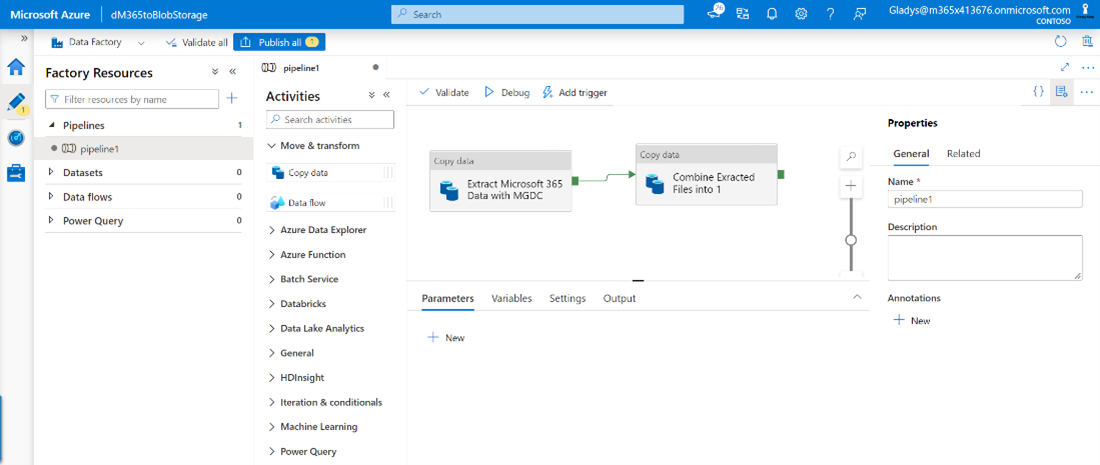
Defina a origem da nova atividade para a localização onde extraiu os ficheiros (armazenamento do Azure), defina o formato de ficheiro como JSON e especifique o caminho do ficheiro Wildcard como o tipo de caminho.
No separador Sink , especifique a localização onde pretende que o ficheiro combinado seja criado e certifique-se de que seleciona o comportamento Intercalar ficheiros .
Problema de conectividade do serviço do conjunto de SQL sem servidor
Ao ligar o Azure Synapse à conta de armazenamento de destino, poderá deparar-se com um problema semelhante ao descrito em Problema de ligação do Websocket do Bloco de Notas. O problema está relacionado com o Synapse e como configura um websocket no browser para obter os dados que estão bloqueados por predefinição no proxy da Internet do cliente.
Pode resolver este problema com um pedido SSP: INTERNT PROXY (SWG) - EXCEPTION ON SECURITY FILTERING POLICY.
Problemas ao adicionar o endereço IP de rede à lista de permissões com o runtime de integração do Azure
Se a conta de armazenamento de destino precisar de ser fechada para acesso público, terá de permitir o acesso a um determinado conjunto de endereços IP do serviço do Azure. Os clientes têm de permitir IPs de lista com base na região do Office direcionada. Para fazer isso:
- Localize um mapeamento de região do Office para o Azure. Para procurar a região do Office a partir da qual irá extrair dados de utilizador, consulte a tabela seguinte.
Observação
A região do Azure na qual está a executar um pipeline tem de mapear para uma região do Office para extrair os utilizadores do inquilino. O Data Connect não extrai dados entre regiões. Por exemplo, se estiver a executar um pipeline na região europa ocidental do Azure, este só extrai os utilizadores para a região europa (EUR) do Office porque a região europa ocidental do Azure mapeia para a região do Office da Europa.
- Depois de encontrar o mapeamento do Office para o Azure, tem de determinar a localização compatível da sua conta de armazenamento de destino (consulte a tabela seguinte). Pode ver como configurar a sua conta de armazenamento do Azure e conceder acesso a partir de um intervalo de IP da Internet.
Observação
Isto indica as regiões do Azure que podem NÃO ser utilizadas por região para o armazenamento de destino quando está fechado para acesso público. Esta é também a região para a qual os endereços IP têm de ser adicionados à lista de permissões para permitir a entrega de dados. Para localizar intervalos de IP, veja Intervalos de IP do Azure e Etiquetas de Serviço.
Para obter detalhes sobre esta restrição da região de armazenamento de destino, veja:
- Endereços IP do Azure Integration Runtime – Azure Data Factory | Microsoft Docs
- Configurar firewalls e redes virtuais do Armazenamento do Azure | Microsoft Docs
| Região do Office | Região do Azure | Regiões alternativas do Azure a utilizar |
|---|---|---|
| Ásia – Pacífico |
|
NA |
| Austrália |
|
NA |
| Europa |
|
NA |
| América do Norte |
|
NA |
| Reino Unido |
|
NA |
| Canadá (CAN) |
|
NA |
| Japão (JPN) |
|
NA |
| Índia (IND) |
|
NA |
| Coreia (KOR) |
|
NA |
| Suíça (CHE) |
|
|
| Alemanha (DEU) |
|
|
| Noruega (NOR) |
|
|
| França (FRA) |
|
|
| Emirados Árabes Unidos (E.U.A.) |
|
|
Observação
- Neste momento, os clientes podem compreender e configurar a região da qual querem extrair utilizadores (qual é o mapeamento da região do Office para o Azure).
- Os clientes podem compreender em que região a conta de armazenamento de destino não pode estar.
- Com base numa conta de armazenamento de destino compatível, os clientes podem utilizar as informações para compreender que endereços IP precisam de adicionar à lista de permissões.
Pode criar um novo tempo de execução de integração na mesma região que adicionou à lista de permissões ou utilizar a resolução automática, consoante a sua preferência e definições. Recomendamos a criação de um novo IR na mesma região. Para obter detalhes, veja Endereços IP do Azure Integration Runtime: Regiões específicas.
- Se estiver a utilizar o IR de Resolução Automática, a região depende de vários fatores. Para obter detalhes, veja Localização do Azure IR.
Exemplo de acesso à rede e IR do Azure
O exemplo seguinte descreve como resolver problemas de acesso à rede:
Um utilizador quer extrair dados para os utilizadores na região europeia (EUR) do Office. Identificam o mapeamento da região do Office para o Azure. Uma vez que a região do Office é EUR, a região do Azure está na Europa Ocidental.
Inicialmente, todos os recursos, o ADF e a conta de armazenamento estão na região europa ocidental do Azure.
O utilizador fechou a conta de armazenamento de destino para acesso público.
O utilizador tem de identificar onde a conta de armazenamento de destino compatível pode ser baseada na região do Office que quero extrair (EUR).
Uma vez que não podem adicionar serviços de lista de permissões na mesma região que a conta de armazenamento, a conta de armazenamento de destino não pode estar na região europa ocidental do Azure. Podem criar uma nova conta de armazenamento na Europa do Norte.
Para que os serviços internos do Data Connect copiem os dados para a conta de armazenamento de destino, precisam de adicionar endereços IP à lista de permissões de regiões compatíveis com base na respetiva região do Office (EUR). Têm de adicionar IPs públicos do ADF à lista de permissões na região do Azure da Europa Ocidental.
Para que o serviço ligado de destino do ADF também aceda à conta de armazenamento de destino, tem de criar e utilizar um Integration Runtime na região Europa Ocidental ou, em alternativa, utilizar o IR de resolução automática.
O utilizador lista estes endereços IP e move o armazenamento de destino para a Europa do Norte porque a região do Office é EUR e a região do Azure é Europa Ocidental.
Problemas com o registo de aplicações
Os cenários seguintes fornecem informações de resolução de problemas para registar uma aplicação Microsoft Entra com o Data Connect.
Sem autorização
Na experiência do Data Connect no portal do Azure, quando cria ou atualiza um registo de aplicações do Microsoft Fabric, o sistema tenta criar um recurso do tipo Microsoft.GraphServices para fins de faturação.
Observação
A partir de 31 de janeiro de 2024, a faturação está agora ativada para todos os pipelines do Microsoft Graph Data Connect nos Recursos de Infraestrutura. Atualize a sua aplicação na experiência do Microsoft Graph Data Connect no portal do Azure para a utilizar com os Recursos de Infraestrutura.
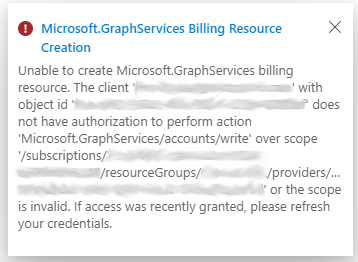
A imagem anterior indica que não tem o fornecedor de recursos Microsoft.GraphServices registado nem permissão para registá-lo na subscrição selecionada. Tem de pedir a um administrador de subscrição para registar este fornecedor de recursos. Para obter mais informações, veja Fornecedores e tipos de recursos do Azure e Ativar APIs e serviços limitados no Microsoft Graph. A imagem seguinte mostra um fornecedor de recursos Microsoft.GraphServices registado.
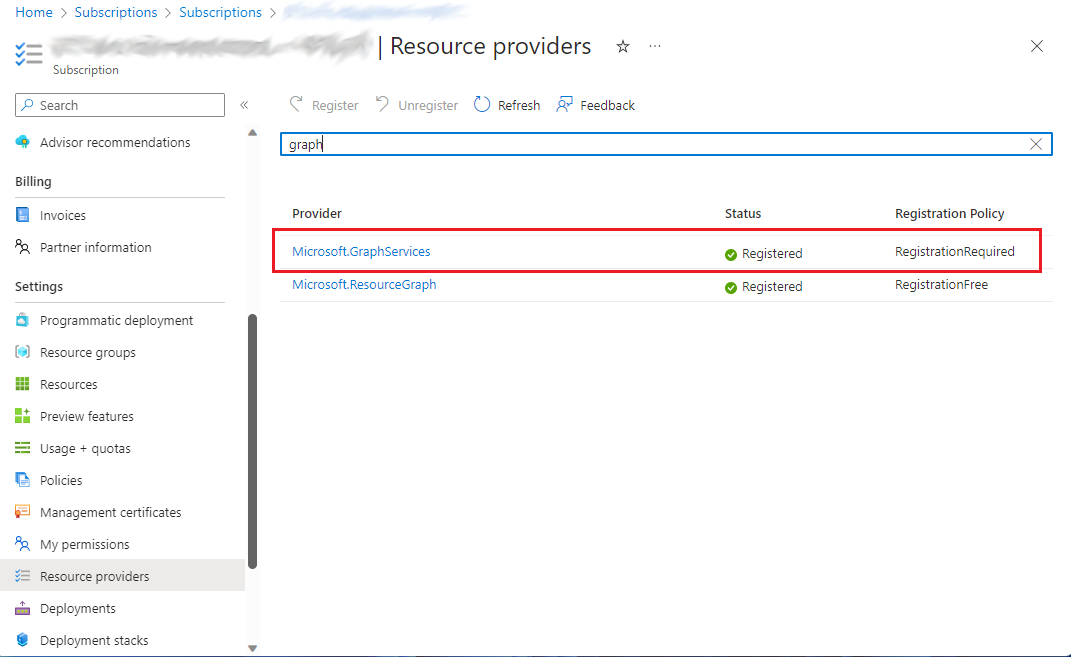
O administrador da subscrição também pode utilizar os seguintes comandos da CLI do Azure para criar o fornecedor e o recurso necessários.
Registar o fornecedor de recursos:
az provider register --namespace 'Microsoft.GraphServices'
Crie um recurso de faturação para a aplicação:
az resource create --resource-group <resource_group_name> --name mgdc-<app_id> --resource-type Microsoft.GraphServices/accounts --properties "{`"appId`": `"<app_id>`"}" --location Global --subscription <subscription_id>
Utilização já premium
A seguinte mensagem de erro indica que um recurso do tipo Microsoft.GraphServices já foi criado manualmente para a aplicação com um nome diferente. Este recurso é utilizado para fins de faturação e não é necessária qualquer ação adicional.
